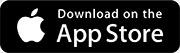모바일 건강보험증 앱 설치 가이드에 대해 알아볼게요. 모바일 건강보험증을 설치해야 하는 이유는 2024년 5월 20일부터 보건복지부에서 "건강보험 본인확인 의무화 제도"를 시작하였고, 이에 따라 병원 및 약국을 방문하시는 분께서 건강보험 조회 및 적용을 받기 위해서는 신분증 확인이 필수가 되었기 때문입니다.
물론 카드 신분증을 사용하셔도 되지만, 요즘처럼 지갑이 없이 다시는 분들이 많을 때는 자연스럽게 신분증을 소지하고 있지 않은 분들이 많은 거라 생각합니다. 스마트폰으로 전통적인 신분증을 대체할 수 있는 수단이 많으니 크게 걱정하실 필요는 없습니다. 물론, 평소 신분증을 소지하고 있는 분들도 깜빡하고 집에 두고 나올 수도 있으니 이번 기회에 모바일 건강보험증이나 모바일 신분증을 발급받아 놓는다면 더욱 좋을 것 같습니다.
[목차여기]
모바일 건강보험증 앱 설치 가이드
1. 구글플레이 모바일 건강보험증 접속
많은 분들이 어렵지 않게 따라 할 수 있도록 최대한 자세하게 설명할테니, 순서대로 따라만 오시면 됩니다. 🙂🙂
휴대폰 및 사진 설명은 안드로이드 스마트폰(삼성폰, LG폰 등) 기준입니다.


자신의 스마트폰 바탕화면 또는 보조화면에 있는 어플 중에서 Play스토어를 찾아 실행하신 후, 검색창에서 "모바일건강보험증"이라고 검색합니다. 검색 결과 상단에 국민건강보험공단에서 서비스하는 모바일 건강보험증 앱이 나온 것을 확인할 수 있습니다.
바쁘신 분은 아래 "구글 Play 스토어 버튼"을 눌러 모바일 건강보험증을 바로 다운로드 및 설치할 수 있는 화면으로 이동하시면 됩니다. 아이폰 사용자를 위해 애플 App Store 설치 링크도 함께 올려 드렸습니다.
위의 이미지와 같이 설치 버튼을 눌러 설치를 시작해 주세요. 먼저 어플을 다운로드한 다음 자동으로 설치과정이 진행됩니다. 모든 설치가 끝난 후에는 "열기" 버튼을 눌러 바로 어플을 실행해 주세요.
2. 서비스 이용약관 동의 및 본인확인 인증
본 과정부터 모바일 건강보험증 어플 보안상 캡처가 불가능해서 부득이하게 촬영한 이미지로 설명을 드리겠습니다. 다소 이미지가 어두운 점 양해 바랍니다.


어플을 처음 실행하면 먼저 개인인지 요양기관인지 선택하는 화면이 나옵니다. 우리는 개별적으로 건강 보험증을 사용할 예정이므로 "개인입니까?"를 누르고 다음화면으로 넘어갑니다. 다시 한번 확인하는 화면이 나오면 역시 "확인"을 누르고 넘어가면 됩니다. 그다음으로 사용할 언어를 선택하는 화면이 나오는데, 기본값으로 한국어가 설정되어 있으므로 바로 "확인" 버튼을 눌러 다음으로 넘어가면 됩니다. (만약 본인이 한국에 거주하는 외국인이라면 이 화면에서 사용하고 싶은 언어를 선택하면 됩니다. 사용 가능한 외국어는 영어(English), 중국어(Chinese), 일본어(Japanese), 베트남어(Vietnamese) 중에서 선택하실 수 있습니다.)
다음 화면에서는 모바일 건강보험증의 편리함에 대한 설명이 나오는데요. 블록체인 기술을 이용하여 개인정보를 완벽하게 보호하고, 스마트폰으로 편리하게 병원 또는 약국에서 접수를 할 수 있다는 설명입니다. "건너뛰기" 버튼을 누르면 아래와 같이 기능 접근 권한 안내와 서비스 이용 약관 동의 화면이 나옵니다.


기능 접근 권한 안내는 어플을 사용할 때 필요한 휴대폰의 필수 권한에 대한 설명이므로 "확인"을 눌러 다음 화면으로 진행합니다. 서비스 이용약관 동의 화면이 나오면 위와 같이 "약관 전체동의"를 누르신 다음, 확인 버튼을 눌러 이동해 주세요.


다음으로 알림과 전화 걸기 허용 화면이 나오는데 2가지 모두 허용 버튼을 누르고 다음으로 진행해 주세요.


마지막으로 본인확인 인증을 시작합니다. 본인확인을 위해 안내 사항을 읽어 보신 후 다음 화면으로 넘어가면 됩니다. 본인확인 인증은 최초 1회만 하시면 되며, 한 사람당 한 기기(휴대폰)만 인증이 가능하므로 참고하시기 바랍니다.


본인확인 서비스가 시작되면 "휴대폰 본인확인"을 누르신 다음 가입하신 통신사를 선택한 후 PASS인증 또는 문자인증 중에서 편한 인증 방법을 선택해 주세요. 다음으로 이름, 휴대폰번호, 보안문자를 입력한 후 "확인" 버튼을 눌러 계속 진행하시면 됩니다.


저는 PASS앱과 문자 인증 중에서 PASS앱을 선택했는데요. PASS앱을 선택했다면 휴대폰에 설치된 PASS앱에서 6자리 비밀번호를 눌러 인증확인을 하면 되고, 문자 인증을 선택했다면 자신의 휴대폰으로 도착한 인증번호를 입력하면 됩니다. 모든 인증 과정이 끝나면 "인증이 완료되었습니다."는 화면이 나옵니다.
서비스 이용약관 동의 및 본인확인 인증은 이렇게 마무리됩니다.
3. 비밀번호 설정과 사용 방법


다음으로 어플에서 사용할 비밀번호 4자리를 설정하는 화면이 나옵니다. 비밀번호는 생년월일 또는 동일한 숫자, 연속된 숫자 3자리를 사용할 수 없으니 안전한 숫자를 선택하여 입력하시기 바랍니다. 생체인증 로그인은 딱히 필요할 것 같지 않아서 "나중에 하기"를 누르고 다음으로 넘어갔습니다.

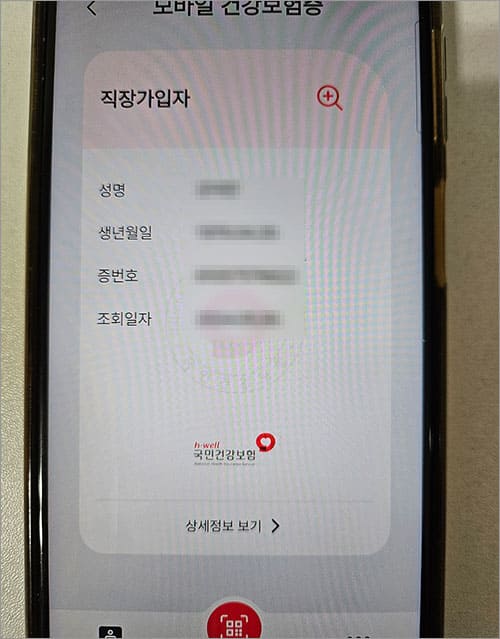
모든 설정이 끝나면 위와 같이 모바일 건강보험증 시작화면을 보실 수 있습니다. 앞으로 어플을 실행하고 위에서 설정한 비밀번호 4자리를 입력하면 이 화면이 나옵니다. "안녕하세요. OOO님" 부분을 누르면 건강보험증 상세정보를 확인할 수 있습니다.


하단 중앙에 있는 "QR제출"을 누르면 위와 같이 모바일 건강보험증 QR코드와 바코드를 확인할 수 있습니다. 이를 병원 또는 약국의 접수처에 보여주면 신분증이 없어도 본인확인을 하실 수 있습니다.
건강보험 본인확인 인증 수단
병원 또는 약국 등에서 본인을 확인할 인증 수단이 꼭 1가지는 있어야 하는데요. 아래는 신분증을 포함하여 본인임을 확인할 수 있는 대체 수단이니 참고하시기 바랍니다.
| 종류 | 수단 | |
| 신분증 | 건강보험증 주민등록증 운전면허증 여권 영주증 |
국가보훈등록증 장애인등록증 외국인등록증 국내거소신고증 |
| ※ 행정 및 공공기관에서 발행한 증명서 또는 서류, 사진과 주민등록번호가 포함된 것 | ||
| 전자신분증 | 모바일 건강보험증, 모바일 운전면허증, 모바일 신분증, 주민등록증 확인서비스 등 | |
| 전자서명인증서 | 공동인증서 (구 공인인증서) 금융인증서 (금융결제원) 디지털 원패스 (행정안전부) 간편인증 (PASS, 네이버, 카카오 인증서, 삼성페이, NH 인증서 등) |
|
| 본인확인 서비스 | 통신사 및 신용카드사, 은행 등 | |
모바일 건강보험증 관련 FAQ
1. 모바일 건강보험증 없는 자녀 또는 미성년자는 어떻게 해야 합니까?
미성년자(19세 미만) 또는 자녀의 경우에는 별도의 확인 절차가 필요 없으며, 서류로 본인 확인이 어렵기 때문에 예외 대상으로 분류됩니다.
2. 상태가 위급한 응급환자의 경우에는 어떻게 대처해야 합니까?
응급환자 또는 미성년자와 같이 신분확인이 어려운 경우에는 예외 대상으로 분류되어 본인 확인을 하지 않아도 됩니다. 이와 같은 예외 대상은 다음과 같습니다.
- 응급환자 또는 미성년자와 같이 신분확인이 어려운 경우
- 다른 의료기관으로부터 진료 의뢰 또는 회송된 환자
- 같은 병원에서 본인 확인을 한 지 6개월이 지나지 않은 재진 환자
- 의사 처방전을 이용하여 약국에서 약을 받는 경우
3. 모바일 건강보험증 외에 신분증으로 사용할 수 있는 것은 무엇입니까?
2024년 5월 20일부터 병·의원 방문 시에는 반드시 신분증 확인이 필수가 됩니다. 전통적인 주민등록증, 운전면허증 등의 신분증 외에도 다양한 신분증이 있습니다.
- 신분증 : 주민등록증, 운전면허증, 여권, 국가보훈증, 장애인등록증, 외국인등록증, 영주증 등
- 전자신분증 : 모바일 건강보험증, 모바일 신분증, 모바일 운전면허증 등
- 전자서명인증서 : 공동인증서, 금유인증서, 디지털원패스, 간편인증(PASS, 네이버·카카오 인증서, 삼성페이 인증서 등)
- 본인확인 서비스 : 통신사 및 신용카드사, 은행 등
4. 약국에서도 건강보험 본인 확인이 필요합니까?
이미 병원에서 본인 확인을 한 후 처방전을 발급했으므로, 약국에서 처방전에 의한 약을 조제하는 경우에는 본인 확인에 대한 의무가 없습니다. 이는 처방전만 있으면 약국에서 쉽게 대리 처방이 가능한 것과 마찬가지입니다.
5. 모바일건강보험증 앱은 어디에서 다운로드할 수 있습니까?
구글 Play스토어 또는 애플 App스토어에서 "모바일건강보험증"으로 검색한 후, 건강보험관리공단에서 서비스하는 모바일건강보험증 앱을 설치하시면 됩니다. 관련 링크는 다음과 같습니다.
- 구글 Play스토어 링크 : https://play.google.com/store/apps/details?id=kr.or.nhiq
- 애플 App스토어 링크 : https://apps.apple.com/kr/app/모바일-건강보험증/id6444602589
이상으로 모바일 건강보험증 발급하기에 대해서 알아봤습니다.
'생활 정보' 카테고리의 다른 글
| 병원 모바일 신분증 발급 방법 (5) | 2024.06.04 |
|---|---|
| 2024 에너지바우처 신청기간 잔액조회 (0) | 2024.06.01 |
| 서울도시가스 고객센터 전화번호 | 운영시간 | 이사 신청 (0) | 2024.05.31 |
| 첫만남이용권 사용처, 신청 방법 (0) | 2024.05.31 |
| 선원복지고용센터 채용 공고 구직 등록 방법 (0) | 2024.05.24 |
| 대한전기협회 채용, 기술 교육 안내 (0) | 2024.05.17 |
| 한국외식산업협회 식품위생교육 바로가기 (www.kofsia.or.kr) (0) | 2024.05.16 |
| 주정차위반 과태료 조회 납부 및 주정차 금지구역 총정리 (0) | 2024.05.15 |